

Escrito por Gina Barrow, Última actualización: 10 de octubre de 2022
Hay casos en los que borra accidentalmente archivos en su Samsung S10. Puede ser frustrante perder tus archivos importantes. Por suerte, hay formas de Cómo recuperar archivos borrados de Samsung S10.
Consejos:
Muchos han elegido este teléfono Android debido a sus características únicas y su diseño general. Lamentablemente, independientemente de lo costoso o de su diseño distintivo, la pérdida de datos puede ocurrir en algún momento.
La gente pregunta "¿Cómo recupero fotos borradas permanentemente de mi Samsung?". Sigue leyendo. La respuesta está a continuación.
Causas comunes de pérdida de datos de Samsung S10Cómo recuperar archivos borrados de manera fácil y eficienteCómo recuperar archivos borrados de Samsung S10 a través de copias de seguridadCómo recuperar archivos borrados a través de Samsung KiesCómo recuperar archivos borrados con una cuenta de GoogleVamos a envolverlo
Al igual que con otros dispositivos Android, la pérdida de datos puede ser un problema molesto y algunos usuarios ni siquiera saben qué lo causó.
Algunas de las causas habituales de la pérdida de datos incluyen las siguientes:
Estas son algunas de las causas comunes de pérdida de datos en su teléfono. Cuando perdimos datos, es posible que queramos saber ¿Dónde está la papelera de reciclaje en Samsung s10? ¿O existe una herramienta de recuperación de datos de Samsung?
Puede restaurar archivos borrados o datos perdidos de su Samsung S10 usando una variedad de métodos. Simplemente revisa cada método para encontrar el que funcione para ti.
Una de las formas iniciales de recuperar archivos eliminados de Samsung S10 es usar una herramienta de recuperación de datos de Android. Esta es una solución recomendada para recuperar archivos perdidos de teléfonos Samsung.
Con esta herramienta altamente eficiente, todos los archivos eliminados, como documentos, contactos, videos, fotos, historial de llamadas, archivos de audio, notas y más, pueden recuperarse. Independientemente de la razón por la cual sus datos se perdieron de su dispositivo, escanea eficientemente su teléfono para determinar los datos perdidos.
Echemos un vistazo de cerca a los pasos para restaurar archivos perdidos en su Samsung S10, S9:
Paso 1. Descargar el FoneDog Toolkit - Recuperación de datos de Android. Abra el software y conecte su Samsung S10 a su computadora con el cable USB.
Descargar gratisDescargar gratis

Paso 2. Debe habilitar la opción de depuración USB en su Samsung S10. En caso de que no abra la opción de depuración en su dispositivo, FoneDog Android Data Recovery le pedirá que permita la depuración USB en su dispositivo.
En general, la depuración USB es un modo que permite que su dispositivo Android se conecte a una computadora mediante un cable USB. Una vez que complete los pasos mencionados anteriormente, toque Aceptar en Recuperación de datos de Android y también en su dispositivo.
Paso 3. Una vez que su Samsung S10 haya sido detectado por el software, la herramienta de recuperación de datos de Android le proporcionará una vista previa de todos los tipos de datos que puede recuperar. En la configuración predeterminada, comprobará todos los tipos de datos. Puede seleccionar los archivos a recuperar. Toque en "Siguiente" para iniciar el escaneo.
Solo tomará unos minutos para que se complete el escaneo. Una vez que se completa el proceso de escaneo, los archivos de los tipos que ha elegido se enumeran en detalle. Puedes revisar estos datos individualmente. Marque los elementos que desee y toque "Recuperar" para guardarlos en su computadora.
En general, el proceso de recuperación y la cantidad de datos que se pueden recuperar se basan en el modelo del teléfono, el almacenamiento y si los datos eliminados se han sobrescrito o no.
Si desea aprender cómo recuperar archivos eliminados de Samsung S10, otro enfoque es recuperar archivos utilizando una copia de seguridad. En general, es importante hacer una copia de seguridad de su dispositivo. Si creó una copia de seguridad de todos sus archivos perdidos en una ubicación segura, puede recuperar fácilmente los archivos eliminados. Antes de utilizar cualquier programa de recuperación, se recomienda verificar si hay alguna copia de seguridad disponible.
Entre los usuarios de Samsung, hay varias formas de hacer una copia de seguridad de su dispositivo, como Samsung Cloud o Smart Switch, que le permite guardar datos importantes.
Si ha hecho una copia de seguridad de su Samsung S10 anteriormente, simplemente siga estos pasos:
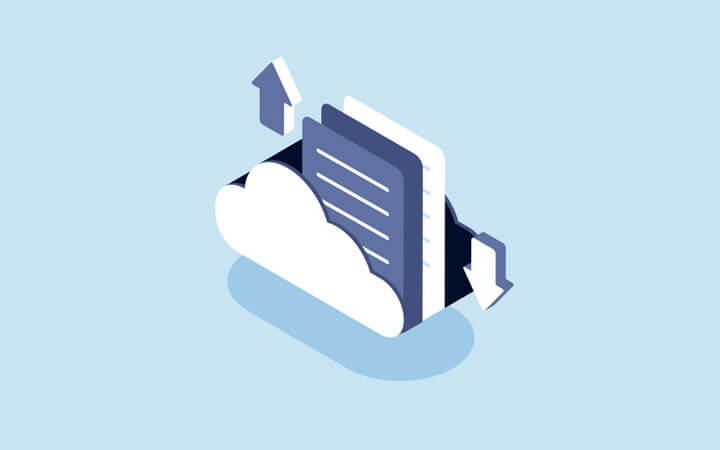
Para los usuarios de Samsung, Samsung Kies Es un software de gestión de datos muy conocido. Puede proporcionarle una variedad de funciones, como la copia de seguridad de los datos, la transferencia de datos y más.
Puede usar este software si desea aprender cómo recuperar archivos eliminados de Samsung S10. Si usó esta herramienta para hacer una copia de seguridad de los datos en su dispositivo, se puede usar para recuperar fácilmente todos los archivos.
Si va a utilizar este enfoque, simplemente siga estos pasos:
Abra Samsung Kies en su computadora y vincule su Samsung S1. Una vez conectado, seleccione la opción "Copia de seguridad / Restaurar" y haga clic en el botón "Restaurar".
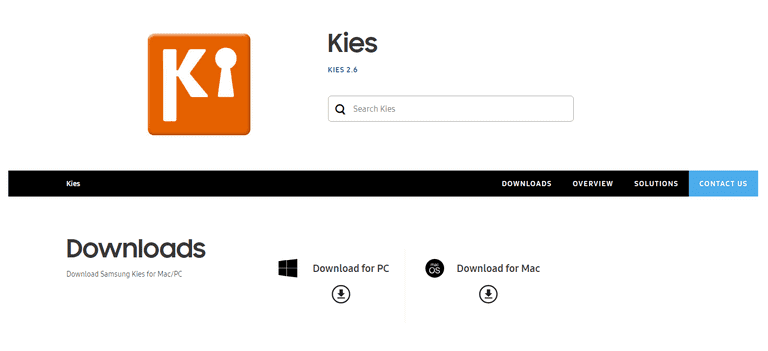
Otra opción sobre cómo recuperar archivos eliminados de Samsung S10 es mediante el uso de una cuenta de Google. Una vez que configura su nuevo teléfono, se requiere una cuenta de Google y esto es útil ya que hace una copia de seguridad de sus datos una vez que habilita la opción de sincronización.
En caso de que haya habilitado la opción de sincronización, debe seguir las siguientes opciones para restaurar los datos en su Samsung S10.
Opción 1. En caso de que desee recuperar contactos perdidos de su cuenta de Google, abra https // www.google.com / contacts e inicie sesión. Debe utilizar la misma cuenta que utilizó para hacer una copia de seguridad.
Opción 2. En caso de que quiera recuperar las fotos perdidas de su dispositivo, simplemente abra https://www.google.com.photos y sigue los pasos para restaurar tus fotos.
Con estas opciones, puede recuperar todos los datos de su cuenta sin esfuerzo.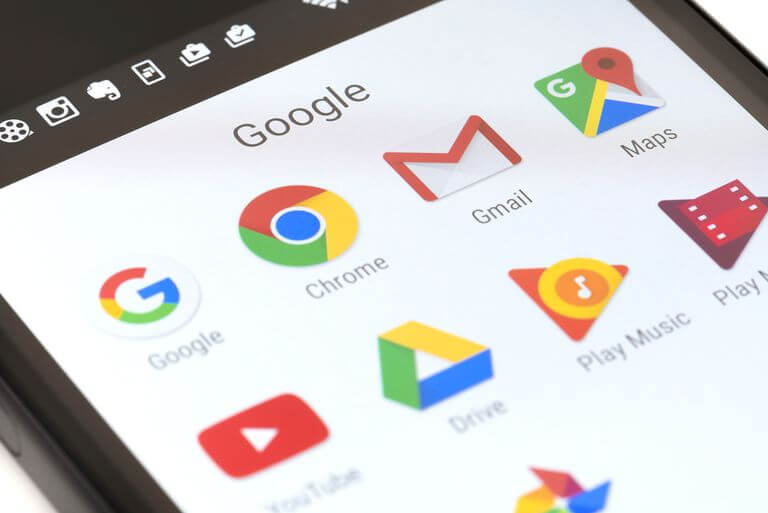
Si desea obtener información sobre cómo recuperar archivos borrados de Samsung S10, existen varios métodos que puede usar. Si realiza una copia de seguridad de su dispositivo y utiliza cualquiera de estos métodos, puede recuperar fácilmente los datos perdidos de una manera simple y sin complicaciones.
Comentario
Comentario
FoneDog Android Toolkit
Restaurar archivos borrados de teléfonos Android y tabletas.
descarga gratuita descarga gratuitaHistorias de personas
/
InteresanteOPACO
/
SIMPLEDificil
Gracias. Aquí tienes tu elección:
Excellent
Comentarios: 0 / 5 (Basado en: 0 El número de comentarios)